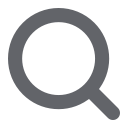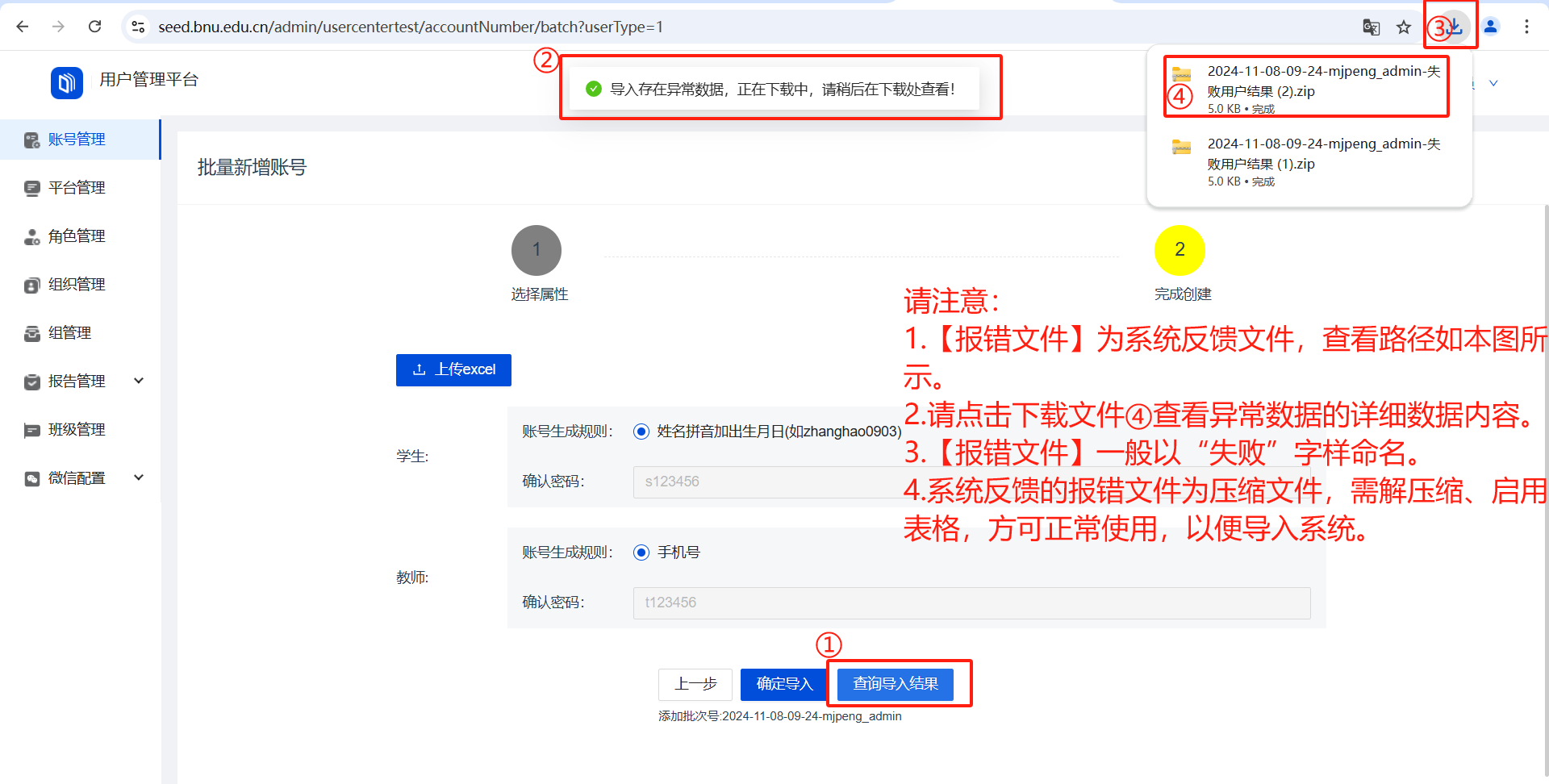师生转校的操作说明
学生转校,转出校(简称A校)可将该生状态设为“转校”或“离校”,转入校(简称B校)可通过批量导入的方式,新增该生信息。
转出校(A校)的操作说明:
情况一 转校:学校设置学生【转校】后,学生仍可正常登录账号,但【转校】账号已不归属学校管理,也不再纳入学校完成率统计数据,不影响学校完成率,学校无法查询【转校】账号。
情况二 离校:学校设置学生【离校】后,学生仍可正常登录账号,但【离校】账号已不归属学校管理,也不再纳入学校完成率统计数据,不影响学校完成率,学校无法查询【离校】账号。
情况三 停用:学校设置学生【停用】后,学生无法登录账号、无法参与测评、无法查看报告。【停用】账号归属学校管理,但不再纳入学校完成率统计数据,不影响学校完成率,学校可以查询【停用】账号,也可以再次【启用】账号,启用后学生账号正常,即可再次正常参与测评。如果已为学生设置【转校】或【离校】,请勿同时设置【停用】。
情况四 毕业:通常适用于毕业班的学生,学校设置学生【毕业】后,学生仍可正常登录账号,但【毕业】账号已不归属学校管理,也不再纳入学校完成率统计数据,不影响学校完成率,学校无法查询【毕业】账号。
具体操作:登录学校管理员账号后,点击【基础管理】-【学生管理】-【编辑】,在弹窗内的【在校状态】下变更学生当前状态,然后点击【保存】菜单。

转入校(B校)的操作说明:
第一步 下载导入模板:点击左侧【基础管理】-【教师管理】-选择【下载导入模板】,按表格要求填写完数据后,点击【导入】

模版填写要求:
①模板中四个sheet页(学校、学校项目工作负责人、学生和教师)中,【学校sheet】为必填项,【教师sheet】/【学生sheet】为必填项。其他sheet留空,请一定不要删除,留空即可。
②【学校sheet】和【教师】/【学生】两个sheet中的“学校全名”都需要填写,且一定要保持一致。
③若创建班主任账号,需要填写在【是否为班主任】中填写是,并填写班主任管理的年级和班级;若创建教师账号,在【是否为班主任】中填写否,无需填写管理的年级和班级。
④删掉模版中的示例内容


第二步 上传模版:点击【导入】后会显示下图界面,点击【上传Excel】-【确定导入】。
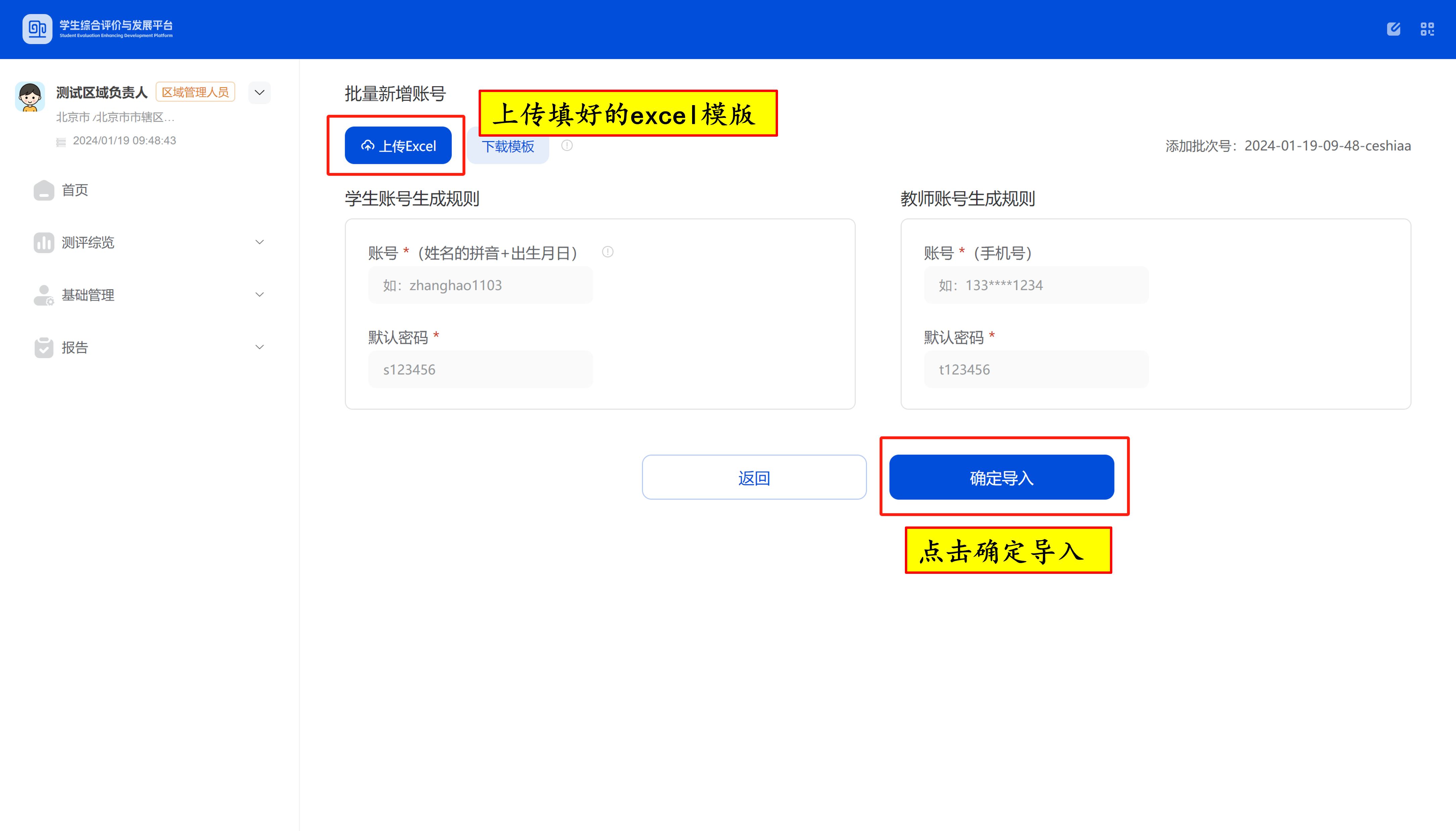
第三步 查看结果:上传完毕后,请一定要点击“查看结果”;若显示“导入无问题”,则当前账号已注册成功;若显示“导入存在异常数据”,请在“浏览器下载处”下载失败文档,并排查原因。

第四步 处理导入异常问题:
1.【批量新增账号】系统提示“请确认该生是否在本校”,重新导入【报错文件】即可。
该提示常见于导入【转校】学生数据时。学生由A校(转出校)转入B校(转入校),B校(转入校)管理员的操作流程如下:
①请确认该生是否属于本校,如表格内学生均属于本校,则将报错文件重新导入即可。
②如表格内学生有不属于本校的学生,将不属于本校的学生信息删除后重新导入即可。
③如表格内只有一名学生,且该生不属于本校,则无需重新导入,该生仍归属原有学校。
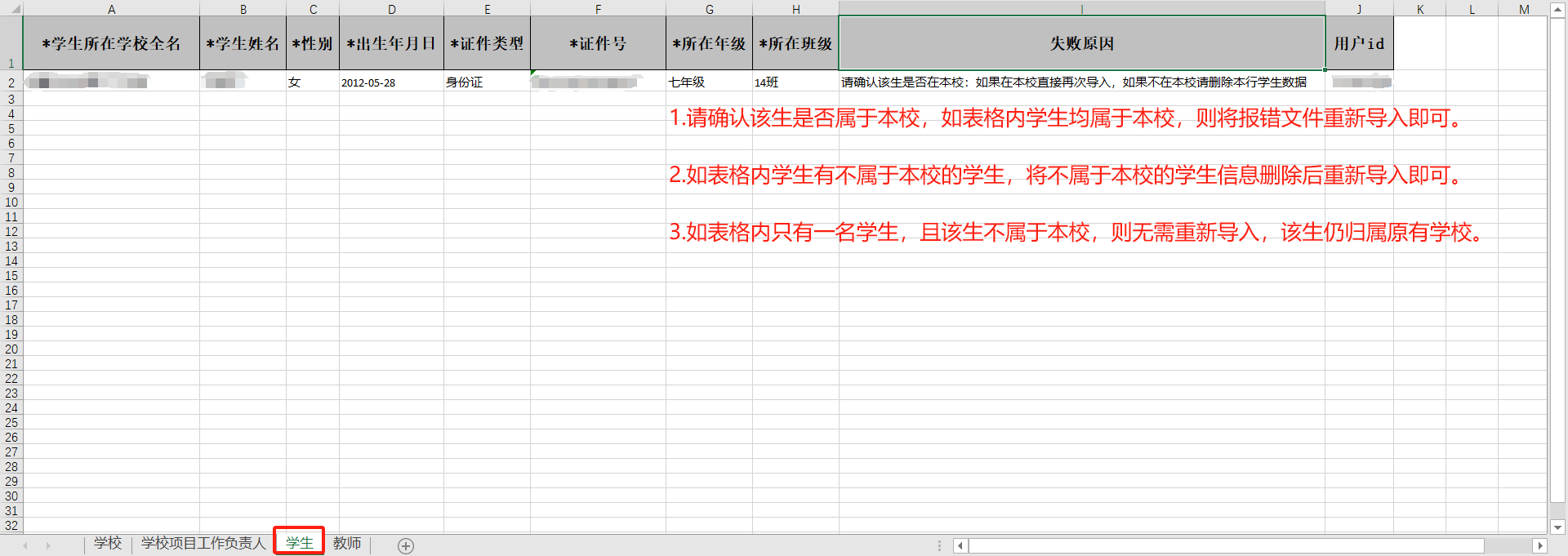
请注意,报错文件内容如下图所示,该文件是导入原模版后,系统反馈的异常数据,该文件以“失败***”字样命名,系统一般以压缩文件方式反馈至下载文件夹中,需解压缩后点击启用表格后修改文件,并再次导入修改后的报错文件,详见下图。
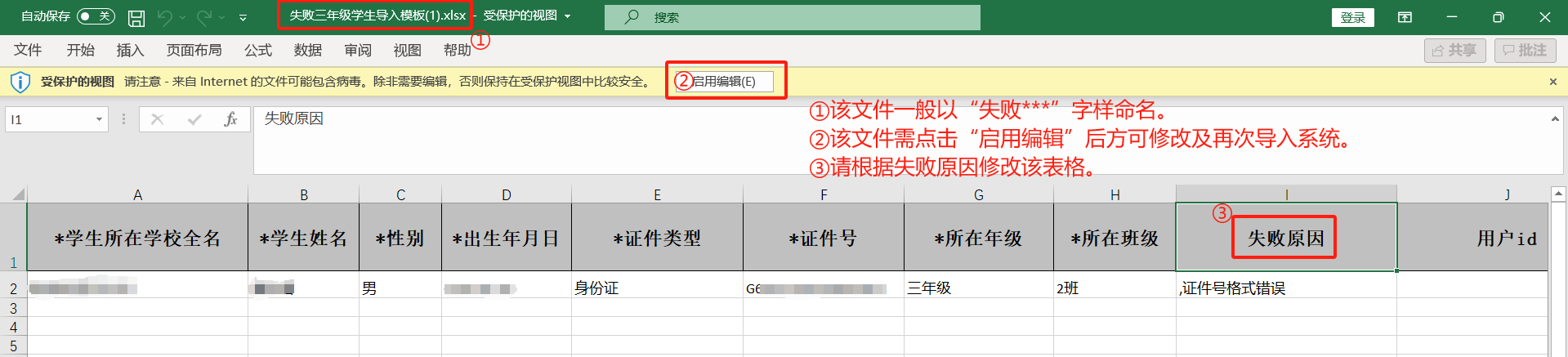
2.【单个新增账号】系统提示“学生信息重复”,点击【确认导入】即可。
系统提示“该生信息已存在于【**省**市**县**校**班】,请确认该生已转入本校”,此时,如确认该生转入本校,则可点击【确认导入】按钮,点击确认导入后,该生信息导入本校,管理员可在【基础管理】--【学生管理】菜单中验证。
3.其他异常情况说明:
学校管理员批量新增账号时,系统提示“请确认该生是否在本校“的操作说明:
https://seed.bnu.edu.cn/tree/1834858002294009858.html
学校管理员新增学生账号失败的全部原因及解决方案:
https://seed.bnu.edu.cn/tree/1749696935628025857.html
管理员在seed平台为学生注册、导入(重新导入)账号的操作说明: